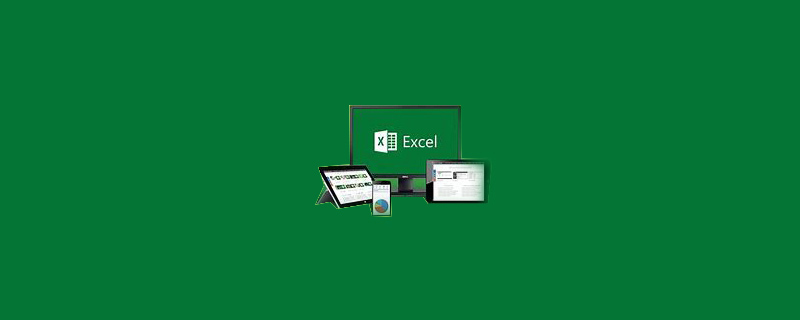
excel每行新增一行的方法
開啟範例的工作簿,如下圖所示,準備在每一行下面都加一行空白行
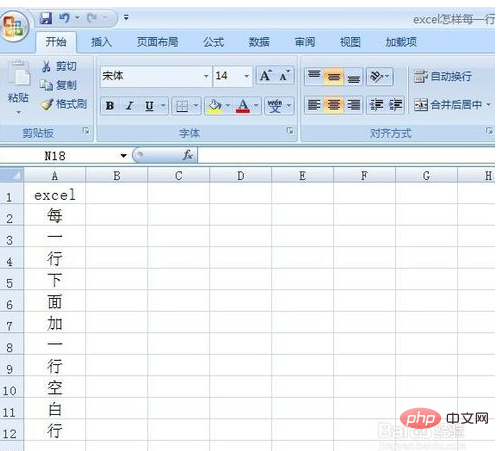
在資料的旁邊一列填入「1、3」(圖中紅框)這兩個奇數
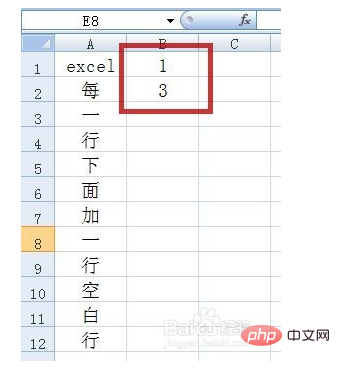
拖選「B1」、「B2」儲存格,再利用填充柄(圖中紅色箭頭所指)往下填充,資料有多少行就填入多少行,範例工作表中的資料是到12行(圖中藍色箭頭所指),因此填入12行
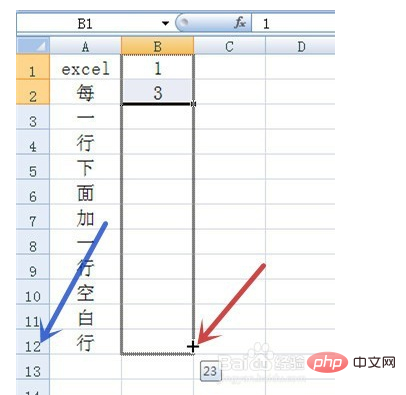
填滿後的效果如下圖紅框所示,再在緊接著資料的一行(圖中紅色箭頭所指)填入「2、4」(圖中藍框)這兩個偶數
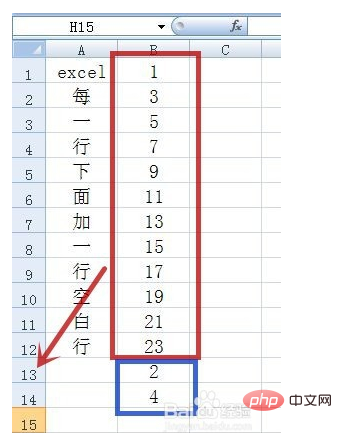
拖選取「2、4」所在單元格,往下進行填充,效果如下圖中紅框所示,填充的行數要等於或大於資料的行數(這裡是大於12)
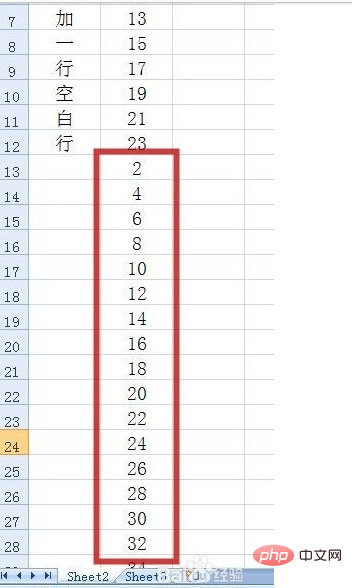
#拖選資料儲存格及剛才輸入奇數及偶數的儲存格,再點選「開始」標籤(圖中紅框)中的「排序與篩選」指令(圖中紅色箭頭所指),在彈出的選單中點選「升序」(圖中藍色箭頭所指)
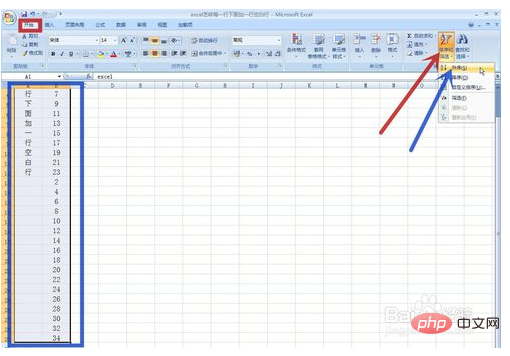

則原來的每一行下面都加上了一行空白行
完成設定
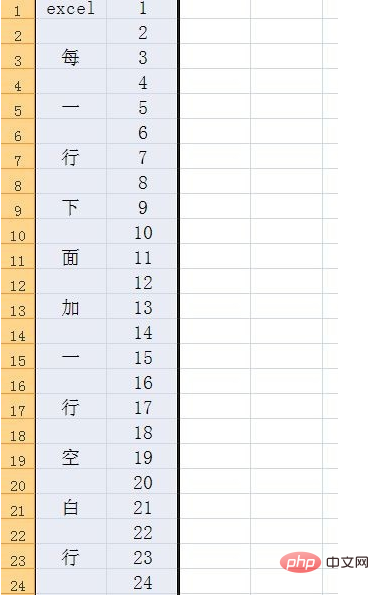
#更多Excel相關技術文章,請造訪Excel基礎教學欄!
以上是excel每行新增一行的方法的詳細內容。更多資訊請關注PHP中文網其他相關文章!




